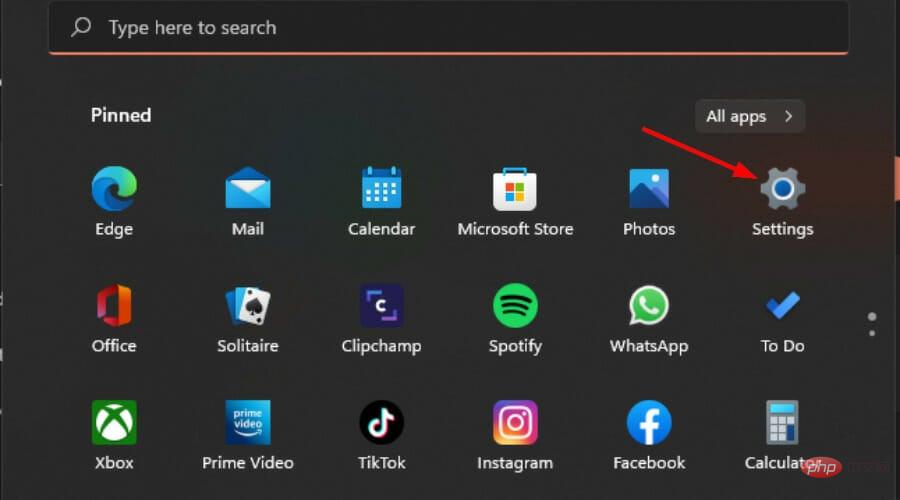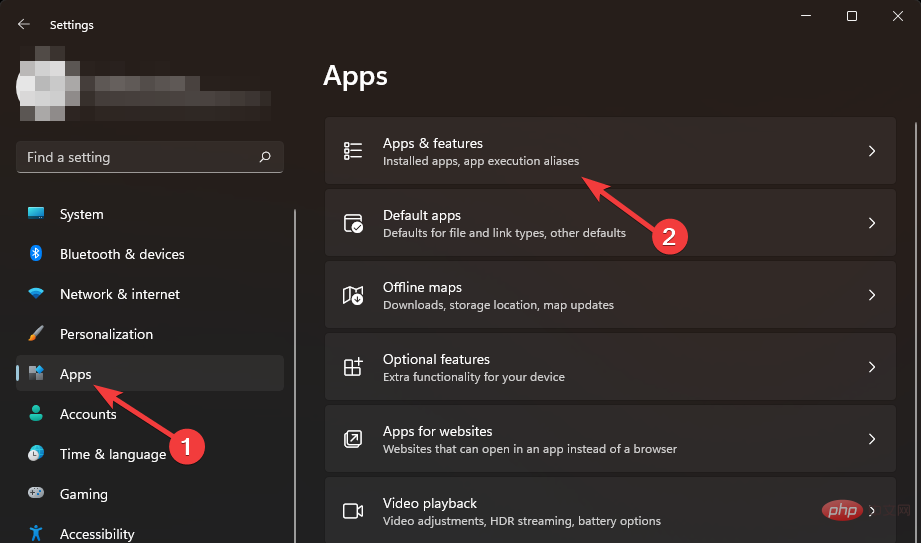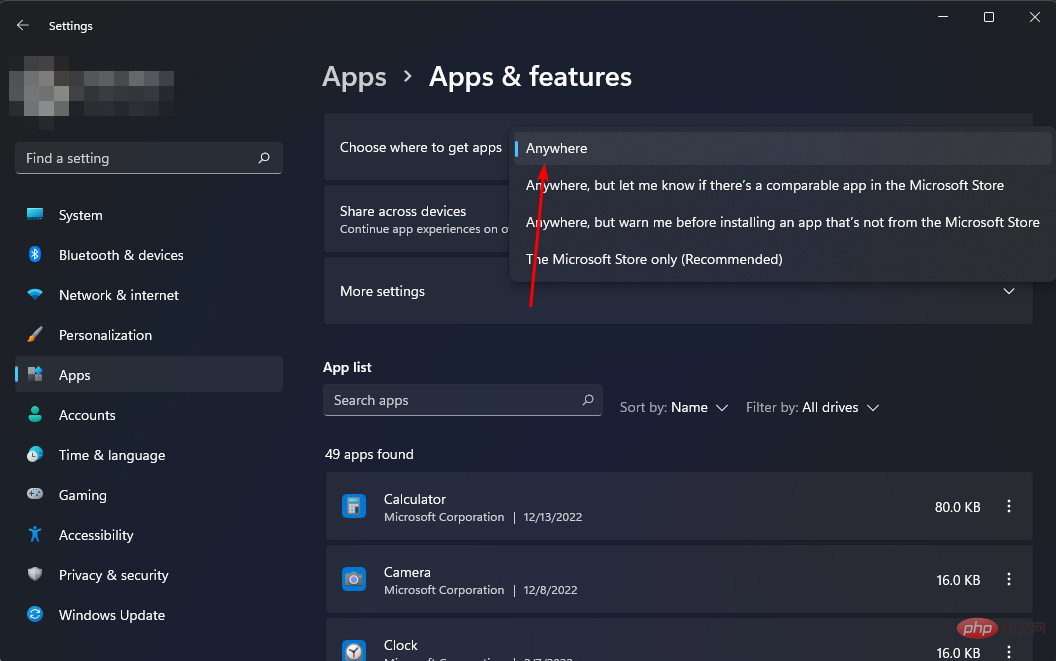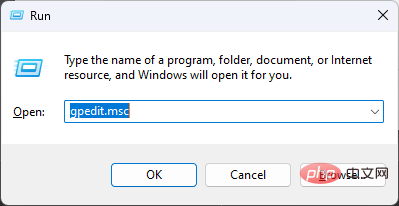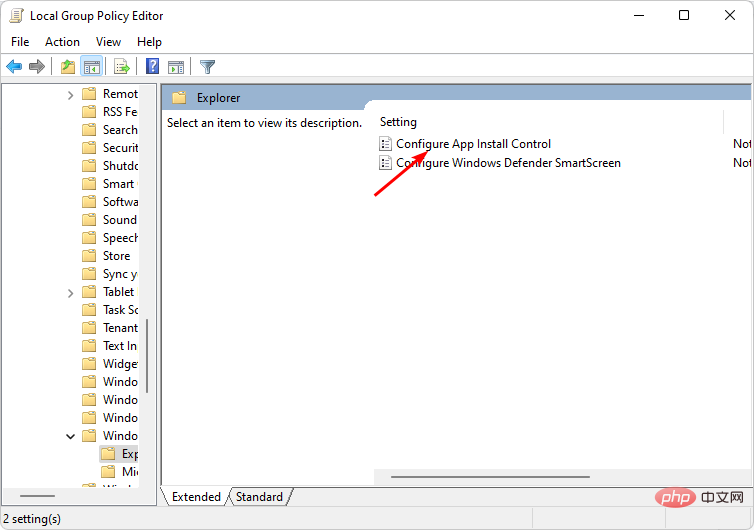Problème commun
Problème commun
 Correctif : l'application que vous avez essayé d'installer n'a pas été vérifiée par Microsoft
Correctif : l'application que vous avez essayé d'installer n'a pas été vérifiée par Microsoft
Correctif : l'application que vous avez essayé d'installer n'a pas été vérifiée par Microsoft
L'un des problèmes les plus courants lors de l'installation d'applications sur Windows 11 est que vous pouvez recevoir un message d'erreur indiquant que l'application que vous essayez d'installer n'est pas une application vérifiée par Microsoft. Cela peut se produire si l'application a été téléchargée à partir d'une source à laquelle votre appareil n'a pas confiance.
Le téléchargement à partir de toute autre source signifie que ces applications peuvent ne pas être compatibles avec votre version de Windows. Néanmoins, le Microsoft Store ne propose pas toutes les applications dont vous pourriez avoir besoin. Vous devez donc contourner cette erreur et nous vous montrerons comment procéder dans cet article.
Pourquoi ne puis-je pas installer des applications qui n’ont pas été vérifiées par Microsoft ?
Microsoft a des politiques strictes concernant les applications qui peuvent être installées sur un appareil et leur fonctionnement. De plus, les applications validées par Microsoft sont régulièrement mises à jour pour corriger les bogues connus et offrir des fonctionnalités améliorées.
Cependant, ces limitations s'étendent au-delà des mises à jour et des corrections de bugs. Certaines des raisons pour lesquelles Microsoft restreint les applications tierces incluent :
- Problèmes de confidentialité – De nombreuses applications n'ont pas de politique de confidentialité, ce qui signifie qu'elles n'ont aucun moyen de protéger vos données contre le partage ou le vol par autres.
- Problèmes de sécurité – Microsoft dispose d'un processus strict pour garantir que toutes les applications sont sûres et sécurisées. On ne peut pas en dire autant des autres sites Web tiers.
- Performances – Toutes les applications du Microsoft Store sont minutieusement testées pour garantir qu'elles fonctionnent bien sur votre appareil et répondent à vos attentes.
- Micrologiciel incompatible – Le micrologiciel de l'appareil peut être incompatible avec la dernière version de l'application ou nécessiter une version spéciale du système d'exploitation.
- Certification - Si votre application n'est pas certifiée par Microsoft, elle risque de ne pas utiliser les dernières versions de ses frameworks ou bibliothèques et peut contenir des bugs ou des vulnérabilités.
Que dois-je faire si l'application que j'essaie d'installer n'est pas une application vérifiée par Microsoft ?
Avant de passer à des solutions un peu plus avancées, nous vous recommandons ce qui suit :
- Assurez-vous que vous exécutez une copie légitime de Windows.
- Assurez-vous que vous utilisez une version d'essai de Windows et que votre licence est à jour. Certaines fonctionnalités peuvent être grisées dans les copies de Windows qui n'ont pas été activées.
- Assurez-vous que votre pare-feu n'a aucun bloqueur.
- En plus de Windows Defender, assurez-vous de disposer d'un logiciel antivirus tiers fiable, car le téléchargement d'applications à partir d'autres sites peut mettre votre système en danger.
1. Désactivez les recommandations d'applications via les paramètres
- Appuyez sur la touche et cliquez sur Paramètres. Windows

- Cliquez sur Applications dans le volet de gauche et sélectionnez Applications et fonctionnalités dans le volet de droite.

- Sélectionnez le menu déroulant sous « Choisissez où obtenir les applications » et sélectionnez « N'importe où ».

2. Désactivez la recommandation d'application via la stratégie de groupe
- Appuyez sur la touche + pour ouvrir la commande Exécuter. WindowsR
- Tapez gpedit.msc dans la boîte de dialogue et cliquez pour ouvrir l'Éditeur de stratégie de groupe. Entrée

- Accédez à l'emplacement suivant :
<code><strong>Computer Configuration/Administrative Templates/Windows Components/Windows Defender SmartScreen/Explorer</strong> - 双击配置应用程序安装控制。

- 选中已启用复选框,然后在下拉菜单中选择关闭应用推荐。

- 现在单击应用和确定以保存更改。

- 重新启动电脑以使更改生效。
3.通过注册表编辑器禁用应用程序推荐
- 打 + 键打开运行命令。WindowsR
- 在对话框中键入 注册表编辑器 并点击以打开注册表编辑器。Enter

- 导航到以下位置:
<strong>HKEY_LOCAL_MACHINESOFTWAREMicrosoftWindowsCurrentVersionExplorer</strong> - 找到 Correctif : lapplication que vous avez essayé dinstaller na pas été vérifiée par Microsoft,双击它,然后在“值数据”下,从“仅存储”更改为“任何位置”。

- 导航到以下位置:
<strong>HKEY_LOCAL_MACHINESOFTWAREPoliciesMicrosoftWindows DefenderSmartScreen</strong>Configuration ordinateur/Modèles d'administration/Composants Windows/Windows Defender SmartScreen/Explorateur -
Double-cliquez sur Configurer le contrôle d'installation des applications.
 SélectionnéActivé Vérification complexe et sélectionnez Désactiver les recommandations d'applications dans le menu déroulant.
SélectionnéActivé Vérification complexe et sélectionnez Désactiver les recommandations d'applications dans le menu déroulant. - Cliquez sur
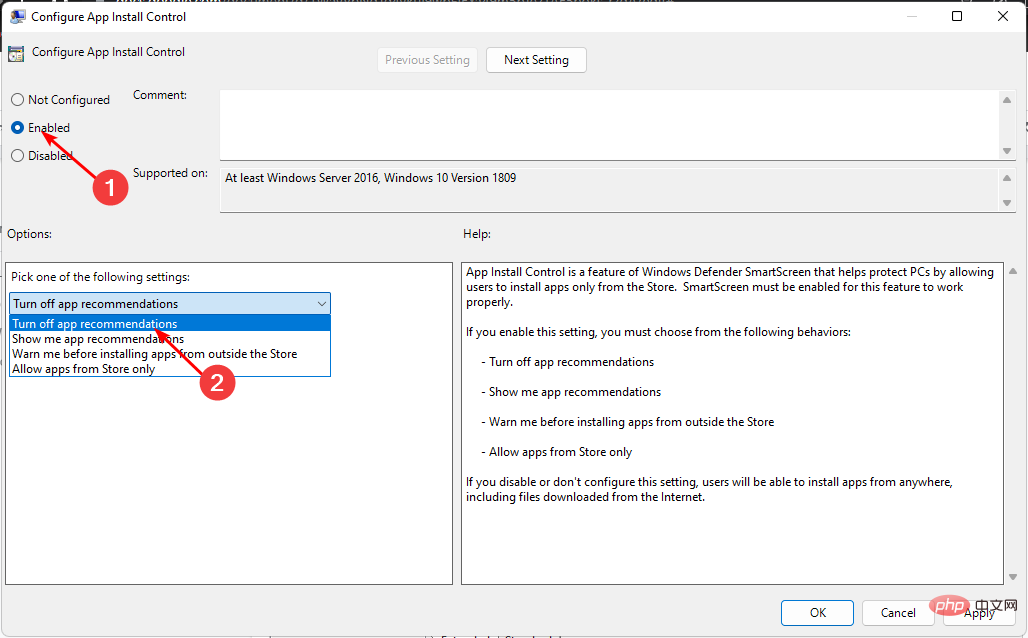
et OK pour enregistrer les modifications. 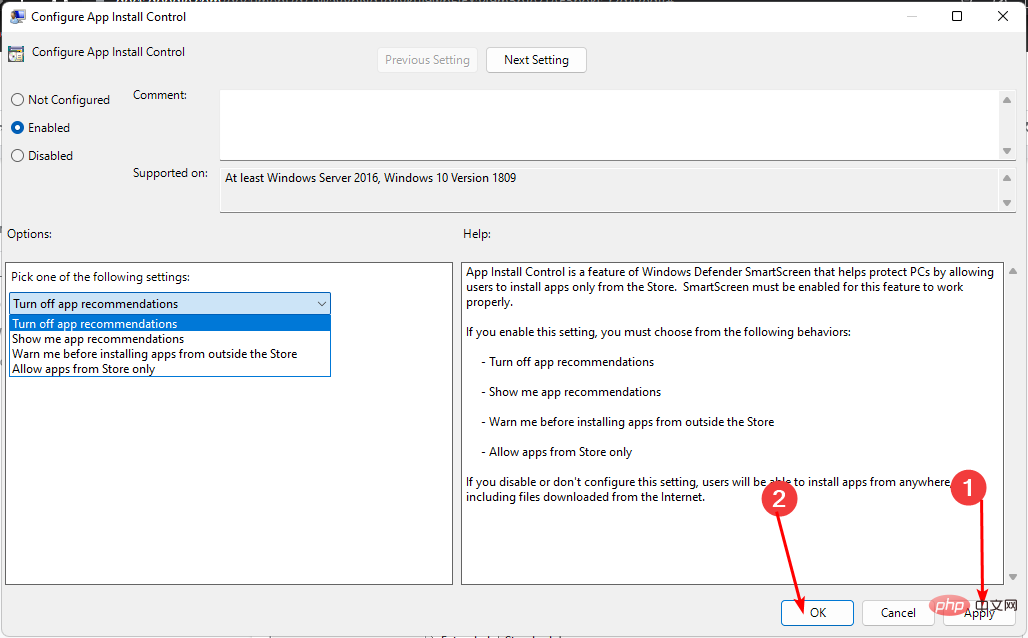
Redémarrez votre ordinateur pour Rendre les changements efficaces.
3. Désactivez la recommandation d'application via l'éditeur de registre
Appuyez sur la touche + pour ouvrir
Exécutez la commande
Windows
R
Tapez l'Éditeur du Registre dans la boîte de dialogue et cliquez pour ouvrir l'Éditeur du Registre. 🎜Entrez🎜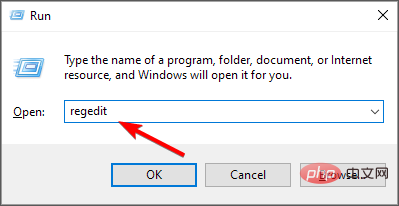 🎜🎜 Accédez à l'emplacement suivant :
🎜🎜 Accédez à l'emplacement suivant : 🎜HKEY_LOCAL_MACHINE SOFTWAREMicrosoftWindowsCurrentVersionExplorer🎜🎜🎜Trouvez Correctif : lapplication que vous avez essayé dinstaller na pas été vérifiée par Microsoft, double-cliquez dessus, et sous "🎜Données de valeur🎜", passez de "Stockage uniquement" à 🎜"Partout🎜". 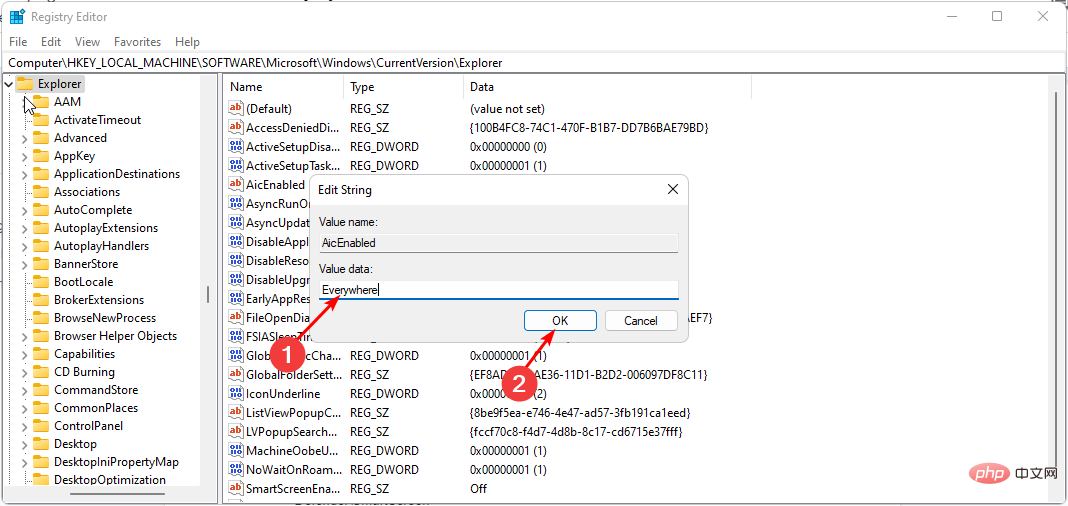 🎜🎜 Accédez à l'emplacement suivant :
🎜🎜 Accédez à l'emplacement suivant : 🎜HKEY_LOCAL_MACHINESOFTWAREPoliciesMicrosoftWindows DefenderSmartScreen 🎜 🎜🎜Trouvez ConfigureAppInstallControl et double-cliquez dessus, puis sous "🎜Value Data🎜", passez de "Storage Only" à 🎜"Disponible partout🎜". 🎜🎜Fermez l'Éditeur du Registre et redémarrez votre ordinateur. 🎜🎜🎜 La modification du registre est l'une des choses qui peuvent rendre votre système instable ou même faire planter votre ordinateur. Cela peut poser un problème si vous supprimez ou modifiez des fichiers, car il faut les recréer à partir de zéro plutôt que de simplement les remplacer par de nouveaux fichiers. 🎜🎜🎜Conseil d'expert : 🎜🎜🎜Certains problèmes de PC sont difficiles à résoudre, surtout lorsqu'ils impliquent des référentiels corrompus ou des fichiers Windows manquants. Si vous rencontrez des difficultés pour corriger les erreurs, votre système est peut-être partiellement corrompu. 🎜Nous vous recommandons d'installer Restoro, un outil qui analysera votre machine et déterminera quel est le problème. 🎜Cliquez ici pour télécharger et commencer la réparation. 🎜🎜Cependant, si c'est extrêmement important et que vous n'avez pas d'autres options, envisagez d'abord d'utiliser un nettoyeur de registre ou de créer un point de restauration. Cela vous permettra de revenir à un état antérieur si nécessaire. 🎜🎜Comment exécuter des applications qui ne sont pas vérifiées par Microsoft ? 🎜🎜Microsoft dispose d'une liste de partenaires logiciels et matériels agréés qui sont en mesure de proposer leurs logiciels ou matériels aux clients du programme Microsoft Volume Licensing (ML). Les utilisateurs peuvent trouver des logiciels approuvés sur le Microsoft Store ou d'autres plateformes Microsoft. 🎜Lorsque vous exécutez une application non Microsoft, vous exécutez le programme d'installation. Le programme d’installation des applications non Microsoft est légèrement différent de celui des applications Microsoft. Il aura une extension de fichier apk et pourra se trouver dans un dossier différent sur le disque.
Heureusement, vous pouvez exécuter et installer apk sous Windows 11. Vous pouvez également utiliser l'outil WSA pour charger des applications Android, ce qui facilite l'installation d'applications non Microsoft. Lors de l'exécution de ces applications, certains programmes antivirus peuvent détecter certaines d'entre elles comme des logiciels malveillants et les empêcher de fonctionner correctement.
Vous devrez peut-être modifier les autorisations pour autoriser ces applications à traverser le pare-feu, mais soyez prudent car certaines applications contiennent du code malveillant.
Ce qui précède est le contenu détaillé de. pour plus d'informations, suivez d'autres articles connexes sur le site Web de PHP en chinois!

Outils d'IA chauds

Undresser.AI Undress
Application basée sur l'IA pour créer des photos de nu réalistes

AI Clothes Remover
Outil d'IA en ligne pour supprimer les vêtements des photos.

Undress AI Tool
Images de déshabillage gratuites

Clothoff.io
Dissolvant de vêtements AI

AI Hentai Generator
Générez AI Hentai gratuitement.

Article chaud

Outils chauds

Bloc-notes++7.3.1
Éditeur de code facile à utiliser et gratuit

SublimeText3 version chinoise
Version chinoise, très simple à utiliser

Envoyer Studio 13.0.1
Puissant environnement de développement intégré PHP

Dreamweaver CS6
Outils de développement Web visuel

SublimeText3 version Mac
Logiciel d'édition de code au niveau de Dieu (SublimeText3)
 Quel logiciel est Bonjour et peut-il être désinstallé ?
Feb 20, 2024 am 09:33 AM
Quel logiciel est Bonjour et peut-il être désinstallé ?
Feb 20, 2024 am 09:33 AM
Titre : Explorez le logiciel Bonjour et comment le désinstaller Résumé : Cet article présentera les fonctions, le champ d'utilisation et comment désinstaller le logiciel Bonjour. Parallèlement, il sera également expliqué comment utiliser d'autres outils pour remplacer Bonjour afin de répondre aux besoins des utilisateurs. Introduction : Bonjour est un logiciel courant dans le domaine de la technologie informatique et réseau. Bien que cela puisse paraître peu familier à certains utilisateurs, cela peut être très utile dans certaines situations spécifiques. Si le logiciel Bonjour est installé mais que vous souhaitez maintenant le désinstaller, alors
 Que faire si WPS Office ne peut pas ouvrir le fichier PPT - Que faire si WPS Office ne peut pas ouvrir le fichier PPT
Mar 04, 2024 am 11:40 AM
Que faire si WPS Office ne peut pas ouvrir le fichier PPT - Que faire si WPS Office ne peut pas ouvrir le fichier PPT
Mar 04, 2024 am 11:40 AM
Récemment, de nombreux amis m'ont demandé quoi faire si WPSOffice ne pouvait pas ouvrir les fichiers PPT. Ensuite, apprenons comment résoudre le problème de l'incapacité de WPSOffice à ouvrir les fichiers PPT. J'espère que cela pourra aider tout le monde. 1. Ouvrez d'abord WPSOffice et accédez à la page d'accueil, comme indiqué dans la figure ci-dessous. 2. Saisissez ensuite le mot-clé « réparation de documents » dans la barre de recherche ci-dessus, puis cliquez pour ouvrir l'outil de réparation de documents, comme indiqué dans la figure ci-dessous. 3. Importez ensuite le fichier PPT pour réparation, comme indiqué dans la figure ci-dessous.
 Quel logiciel est CrystalDiskmark ? -Comment utiliser crystaldiskmark ?
Mar 18, 2024 pm 02:58 PM
Quel logiciel est CrystalDiskmark ? -Comment utiliser crystaldiskmark ?
Mar 18, 2024 pm 02:58 PM
CrystalDiskMark est un petit outil de référence pour disques durs qui mesure rapidement les vitesses de lecture/écriture séquentielles et aléatoires. Ensuite, laissez l'éditeur vous présenter CrystalDiskMark et comment utiliser crystaldiskmark~ 1. Introduction à CrystalDiskMark CrystalDiskMark est un outil de test de performances de disque largement utilisé pour évaluer la vitesse et les performances de lecture et d'écriture des disques durs mécaniques et des disques SSD (SSD). ). Performances d’E/S aléatoires. Il s'agit d'une application Windows gratuite qui fournit une interface conviviale et divers modes de test pour évaluer différents aspects des performances du disque dur. Elle est largement utilisée dans les revues de matériel.
![Le logiciel Corsair iCUE ne détecte pas la RAM [Corrigé]](https://img.php.cn/upload/article/000/465/014/170831448976874.png?x-oss-process=image/resize,m_fill,h_207,w_330) Le logiciel Corsair iCUE ne détecte pas la RAM [Corrigé]
Feb 19, 2024 am 11:48 AM
Le logiciel Corsair iCUE ne détecte pas la RAM [Corrigé]
Feb 19, 2024 am 11:48 AM
Cet article explorera les étapes que les utilisateurs peuvent suivre lorsque le logiciel CorsairiCUE ne reconnaît pas la RAM d'un système Windows. Bien que le logiciel CorsairiCUE soit conçu pour permettre aux utilisateurs de contrôler l'éclairage RVB de leur ordinateur, certains utilisateurs ont constaté que le logiciel ne fonctionnait pas correctement, entraînant une incapacité à détecter les modules RAM. Pourquoi l'ICUE ne récupère-t-elle pas ma mémoire ? La principale raison pour laquelle ICUE ne peut pas identifier correctement la RAM est généralement liée à des conflits logiciels en arrière-plan. De plus, des paramètres d'écriture SPD incorrects peuvent également être à l'origine de ce problème. Problème résolu avec le logiciel CorsairIcue ne détectant pas la RAM Si le logiciel CorsairIcue ne détecte pas la RAM sur votre ordinateur Windows, veuillez utiliser les suggestions suivantes.
 Tutoriel d'utilisation de CrystalDiskinfo – Quel logiciel est CrystalDiskinfo ?
Mar 18, 2024 pm 04:50 PM
Tutoriel d'utilisation de CrystalDiskinfo – Quel logiciel est CrystalDiskinfo ?
Mar 18, 2024 pm 04:50 PM
CrystalDiskInfo est un logiciel utilisé pour vérifier les périphériques matériels informatiques. Dans ce logiciel, nous pouvons vérifier notre propre matériel informatique, tel que la vitesse de lecture, le mode de transmission, l'interface, etc. ! Alors en plus de ces fonctions, comment utiliser CrystalDiskInfo et qu'est-ce que CrystalDiskInfo exactement ? Laissez-moi faire le tri pour vous ! 1. L'origine de CrystalDiskInfo En tant que l'un des trois composants principaux d'un ordinateur hôte, un disque SSD est le support de stockage d'un ordinateur et est responsable du stockage des données informatiques. Un bon disque SSD peut accélérer la lecture et la lecture des fichiers. affecter l’expérience du consommateur. Lorsque les consommateurs reçoivent de nouveaux appareils, ils peuvent utiliser des logiciels tiers ou d'autres disques SSD pour
 Comment définir l'incrément du clavier dans Adobe Illustrator CS6 - Comment définir l'incrément du clavier dans Adobe Illustrator CS6
Mar 04, 2024 pm 06:04 PM
Comment définir l'incrément du clavier dans Adobe Illustrator CS6 - Comment définir l'incrément du clavier dans Adobe Illustrator CS6
Mar 04, 2024 pm 06:04 PM
De nombreux utilisateurs utilisent le logiciel Adobe Illustrator CS6 dans leurs bureaux, alors savez-vous comment définir l'incrément du clavier dans Adobe Illustrator CS6. Ensuite, l'éditeur vous proposera la méthode de définition de l'incrément du clavier dans Adobe Illustrator CS6. jetez un oeil ci-dessous. Étape 1 : Démarrez le logiciel Adobe Illustrator CS6, comme indiqué dans la figure ci-dessous. Étape 2 : Dans la barre de menu, cliquez successivement sur la commande [Modifier] → [Préférences] → [Général]. Étape 3 : La boîte de dialogue [Incrément du clavier] apparaît, entrez le nombre requis dans la zone de texte [Incrément du clavier] et enfin cliquez sur le bouton [OK]. Étape 4 : utilisez la touche de raccourci [Ctrl]
 Quel type de logiciel est bonjour ?
Feb 22, 2024 pm 08:39 PM
Quel type de logiciel est bonjour ?
Feb 22, 2024 pm 08:39 PM
Bonjour est un protocole réseau et un logiciel lancé par Apple pour découvrir et configurer les services réseau au sein d'un réseau local. Son rôle principal est de découvrir et de communiquer automatiquement entre les appareils connectés au même réseau. Bonjour a été introduit pour la première fois dans la version MacOSX10.2 en 2002 et est désormais installé et activé par défaut dans le système d'exploitation d'Apple. Depuis lors, Apple a ouvert la technologie Bonjour à d'autres fabricants, de sorte que de nombreux autres systèmes d'exploitation et appareils peuvent également prendre en charge Bonjour.
 Comment résoudre une tentative de chargement d'un logiciel incompatible avec Edge ?
Mar 15, 2024 pm 01:34 PM
Comment résoudre une tentative de chargement d'un logiciel incompatible avec Edge ?
Mar 15, 2024 pm 01:34 PM
Lorsque nous utilisons le navigateur Edge, il arrive parfois que des logiciels incompatibles tentent d'être chargés ensemble, alors que se passe-t-il ? Laissez ce site présenter soigneusement aux utilisateurs comment résoudre le problème lié à la tentative de chargement de logiciels incompatibles avec Edge. Comment résoudre le problème de la tentative de chargement d'un logiciel incompatible avec Edge Solution 1 : Recherchez IE dans le menu Démarrer et accédez-y directement avec IE. Solution 2 : Remarque : La modification du registre peut entraîner une panne du système, alors soyez prudent. Modifiez les paramètres du registre. 1. Entrez regedit pendant le fonctionnement. 2. Recherchez le chemin\HKEY_LOCAL_MACHINE\SOFTWARE\Policies\Micros